Ubuntu-Rechner als NAS im Netzwerk
Eingerichtete Freigaben überprüfen
von Christoph Hoffmann - 16.02.2012
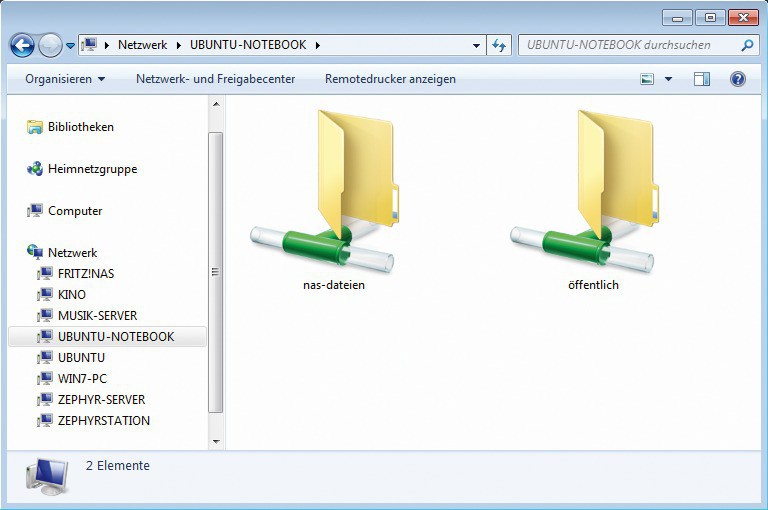
Unter Windows überprüfen Sie im Windows-Explorer, ob der Zugriff auf die Ubuntu-Freigaben möglich ist und ob die jeweiligen Benutzerrechte korrekt gesetzt sind
Klicken Sie doppelt auf „nas-dateien“. Windows blendet den Dialog „Windows-Sicherheit“ ein und fordert Sie auf, das Netzwerkkennwort einzugeben. Loggen Sie sich zunächst mit Ihrem eigenen Benutzerkonto ein, um zu überprüfen, ob Sie Vollzugriff haben. Wenn alles geklappt hat, können Sie alle Ordner öffnen, Dateien umbenennen und auch löschen.
Starten Sie den Windows-PC neu und wiederholen Sie den Vorgang — diesmal melden Sie sich aber mit den Zugangsdaten eines anderen Benutzers, der Mitglied der Gruppe „nasusers“ ist, an. Nun sollten Sie zwar die Inhalte der Ordner zu sehen bekommen — doch das Bearbeiten oder Löschen ist nicht möglich.
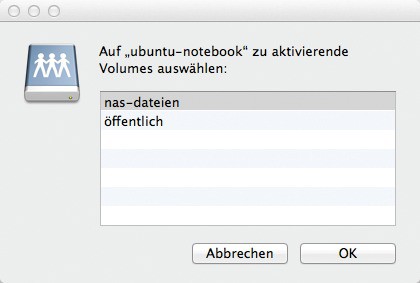
Wenn alles geklappt hat, greifen Sie auch von einem Mac-Rechner auf freigegebene Ordner und ihre Inhalte zu
Hinweis: Am Mac funktioniert es übrigens auch: Öffnen Sie den „Finder“, klicken Sie auf „Gehe zu“ und wählen Sie „Mit Server verbinden“. Bei „Serveradresse“ tippen Sie den Namen des Ubuntu-Systems ein — in unserem Beispiel lautet er smb: //ubuntu-notebook — und klicken auf „Verbinden“. Im folgenden Dialog klicken Sie bei „Verbinden als“ auf „registrierter Benutzer“, tippen „Name“ und „Kennwort“ ein und bestätigen mit „Verbinden“. Wählen Sie die gewünschte Freigabe aus und klicken Sie auf „OK“, um auf den freigegebenen Ordner zuzugreifen.